Observação
O acesso a essa página exige autorização. Você pode tentar entrar ou alterar diretórios.
O acesso a essa página exige autorização. Você pode tentar alterar os diretórios.
Exporte os dados do aplicativo para uma planilha dinâmica do Excel para obter as informações mais atualizadas do aplicativo. Ao exportar os dados para uma planilha dinâmica do Excel e fazer alterações nos dados do aplicativo, é possível usar o recurso de atualização do Excel para obter as informações mais recentes do aplicativo.
No exemplo abaixo, baixamos uma planilha dinâmica do Excel, voltamos ao aplicativo e alteramos a coluna Reserve por dias de 5 dias para 10. Abrimos a planilha do Excel e atualizamos os dados para obter as informações mais recentes do aplicativo.

Algumas observações:
- É possível exportar até 100.000 linhas de cada vez. Você não pode exportar dados para uma planilha dinâmica no Excel para todas as tabelas. Se você não visualizar a opção de uma tabela, ela não estará disponível para essa tabela.
- Você poderá enviar um arquivo dinâmico do Excel por email ou armazená-lo como um arquivo compartilhado se os destinatários estiverem no mesmo domínio que você. Quando os destinatários abrem o arquivo dinâmico, eles veem apenas os dados que eles têm permissão para visualizar.
- Algumas exibições do sistema podem ser exportadas apenas para uma planilha estática do Excel.
- Os valores de moedas são exportados para o Excel como números. Para formatar os dados como moeda após concluir a exportação, consulte Formatar números como moeda.
- Os valores de data e hora que você vê no aplicativo são mostrados somente como Data quando você exporta o arquivo para o Excel, mas a célula, na verdade, mostra a data e a hora.
- Se você é criador de aplicativos, poderá usar o suplemento do Excel do Microsoft Power Apps para baixar os dados do aplicativo, fazer edições no Excel e salvar os dados novamente no aplicativo. Para obter mais informações, consulte Abrir dados da tabela no Excel.
Exportar para uma planilha dinâmica
Selecione uma tabela no painel de navegação esquerdo.
Na barra de comando, selecione o menu Exportar para Excel e selecione Planilha Dinâmica.

Escolha as colunas a serem exportadas e selecione Exportar.

Quando o download for concluído, navegue até o local do arquivo baixado.
Observação
Quando você baixa uma planilha, ela deve ser salva automaticamente no computador. No entanto, se isso não acontecer, lembre-se de salvá-la antes de abri-la e editá-la. Caso contrário, você poderá receber esta mensagem de erro: O Excel não é capaz de abrir ou salvar nenhum documento porque não há memória ou espaço em disco suficiente disponível.
Para corrigir o problema:
- OAbra o Excel e acesse Arquivo>Opções>Central de ConfiabilidadeConfigurações da Central de Configurações>Exibição Protegida.
- Em Exibição Protegida, desmarque todos os três itens.
- Selecione OK>OK.
Nós ainda recomendamos fortemente que você salve e abra o arquivo de dados, em vez de desabilitar o modo de exibição protegido, o que pode colocar seu computador em risco.
Abra o arquivo Excel salvo.
Se você vir o aviso de segurança As conexões de dados externas foram desabilitadas, selecione Habilitar Conteúdo.
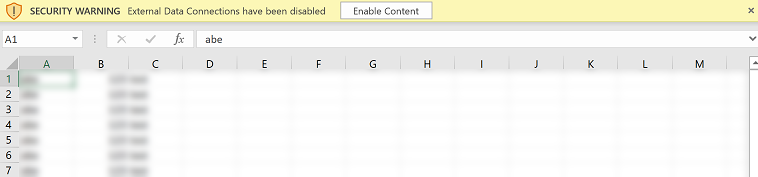
Volte para o aplicativo e atualize os dados do aplicativo.
No Excel, acesse Dados>Atualizar tudo para ver as atualizações na planilha dinâmica do Excel. Se isso não funcionar, consulte Atualizar tudo não funciona.

Atualizar tudo não funciona
Se selecionar Dados>Atualizar tudo fizer com que os dados desapareçam com uma planilha em branco após a exportação para uma planilha dinâmica, consulte Solucionar problemas : Atualizar tudo não funciona após exportar dados do aplicativo para uma planilha dinâmica.